Otrzymaj bezpłatne skanowanie i sprawdź, czy twój komputer jest zainfekowany.
USUŃ TO TERAZAby korzystać z w pełni funkcjonalnego produktu, musisz kupić licencję na Combo Cleaner. Dostępny jest 7-dniowy bezpłatny okres próbny. Combo Cleaner jest własnością i jest zarządzane przez RCS LT, spółkę macierzystą PCRisk.
Poradnik usuwania wirusa Wacatac
Czym jest Wacatac?
Wacatac (znany również jako Trojan:Win32/Wacatac) jest infekcją trojańską, która potajemnie infiltruje komputery i wykonuje różne złośliwe działania. Cyberprzestępcy zazwyczaj rozsyłają to złośliwe oprogramowanie, wykorzystując kampanie spamowe e-mail i fałszywe narzędzia łamania oprogramowania.
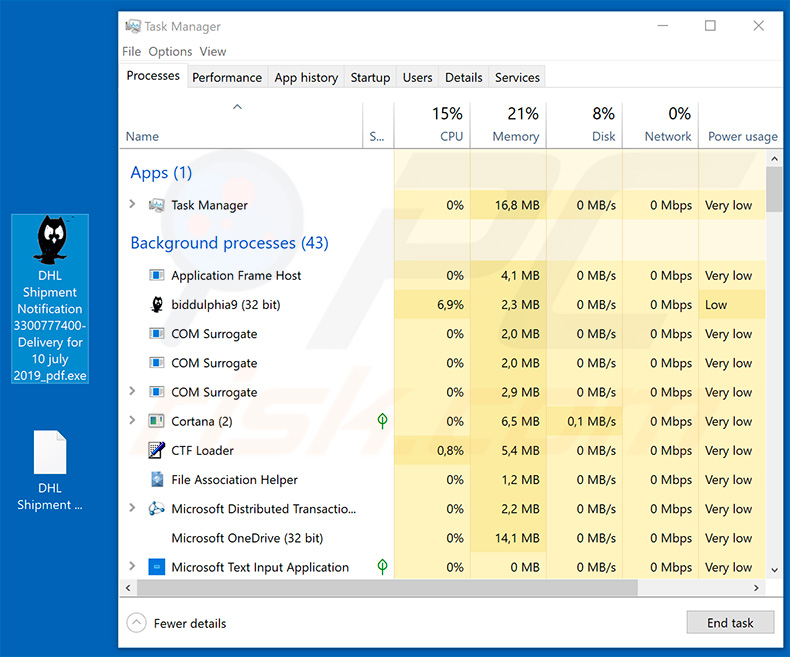
Trojany tego typu mogą wyrządzić wiele szkód. Mogą zbierać dane osobowe (takie jak loginy/hasła, informacje bankowe itp.). Deweloperzy (cyberprzestępcy) dążą do generowania jak największego dochodu. Z tego powodu śledzenie danych najprawdopodobniej doprowadzi do poważnych problemów związanych z prywatnością i ogromnych strat finansowych, ponieważ oszuści mogą łatwo nadużywać porwanych kont za pomocą zakupów online, bezpośrednich przelewów pieniężnych itd. Ponadto, oszuści mogą próbować pożyczyć pieniądze od kontaktów ofiary w sieciach społecznościowych, poczcie e-mail itp. Dlatego też, oprócz utraty wszystkich swoich oszczędności, ofiary mogą również wpaść w ogromne długi. Wirusy trojańskie prawdopodobnie powodują tak zwane „infekcje łańcuchowe". Infiltrują komputery i wprowadzają do nich dodatkowe złośliwe oprogramowanie (np. ransomware, górników kryptowaluty, etc.) itp.). Infekcje ransomware mają za zadanie odszyfrowanie danych i żądanie okupu. Odzyskanie plików bez deweloperów ransomware jest najprawdopodobniej niemożliwe. Dlatego też obecność takich infekcji zazwyczaj prowadzi do trwałych strat danych. Górnicy kryptowaluty mają na celu nadużywanie zainfekowanych maszyn do wydobywania kryptowalut. Proces ten wymaga dużej ilości zasobów systemu, co oznacza, że komponenty komputera zaczynają generować nadmierne ciepło i mogą zostać trwale uszkodzone. W rzadkich przypadkach trojany rozsyłają również porywaczy przeglądarki i adware. Infekcje te nie są bardzo szkodliwe, jednak mogą być bardzo irytujące, ponieważ powodują różne niechciane przekierowania i generują różne reklamy. Ostatecznie, trojany mogą być używane jako narzędzia zdalnego dostępu (RAT), które umożliwiają cyberprzestępcom zdalne kontrolowanie porwanych komputerów. Podsumowując, zainstalowanie i uruchomienie infekcji trojańskiej może ostatecznie doprowadzić do poważnych problemów prywatności, ogromnych strat finansowych/danych, uszkodzeń sprzętu i wielu innych problemów.
| Nazwa | Wirus Trojan:Win32/Wacatac |
| Typ zagrożenia | Trojan, wirus kradnący hasła, malware bankowe, oprogramowanie szpiegujące |
| Nazwy wykrycia (DHL Shipment Notification 3300777400-Delivery for 10 july 2019_pdf.gz) | Avast (Win32:CrypterX-gen [Trj]), BitDefender (Gen:Variant.Ser.Ursu.9513), ESET-NOD32 (wariant Win32/Injector.EGOB), McAfee (Artemis!6906A347D3A8), Pełna lista (VirusTotal) |
| Nazwa(y) złośliwych procesów | biddulphia9 |
| Objawy | Trojany są zaprojektowane, aby podstępnie infiltrować komputer ofiary i pozostać cichymi, w wyniku czego na zainfekowanej maszynie nie ma jasno widocznych objawów. |
| Metody dystrybucji | Zainfekowane załączniki do e-maila, złośliwe ogłoszenia internetowe, inżynieria społeczna, narzędzia łamania oprogramowania. |
| Zniszczenie | Skradzione informacje bankowe, hasła, kradzież tożsamości, komputer ofiary dodany do botnetu. |
| Usuwanie |
Aby usunąć możliwe infekcje malware, przeskanuj komputer profesjonalnym oprogramowaniem antywirusowym. Nasi analitycy bezpieczeństwa zalecają korzystanie z Combo Cleaner. Pobierz Combo CleanerBezpłatny skaner sprawdza, czy twój komputer jest zainfekowany. Aby korzystać z w pełni funkcjonalnego produktu, musisz kupić licencję na Combo Cleaner. Dostępny jest 7-dniowy bezpłatny okres próbny. Combo Cleaner jest własnością i jest zarządzane przez RCS LT, spółkę macierzystą PCRisk. |
Internet jest pełen infekcji trojańskich, z których wszystkie wykonują szkodliwe zadania. GoBotKR, Qakbot, Bebloh, Bandook - lista jest długa. Niektóre zbierają informacje, inne wprowadzają do systemu dodatkowe malware, inne łączą systemy z botnetami itd. Jednak ostatecznie wszystkie te infekcje mają jedną wspólną cechę: stanowią ogromne zagrożenie dla prywatności użytkownika i bezpieczeństwa komputera. Dlatego najważniejsze jest ich usunięcie.
Jak Wacatac przeniknął do mojego komputera?
Jak wspomniano powyżej, Wacatac jest zwykle dystrybuowany za pomocą fałszywych narzędzi do łamania oprogramowania i kampanii spamowych wysyłanych za pośrednictwem poczty elektronicznej. Narzędzia do łamania oprogramowania mają na celu umożliwienie użytkownikom obejście płatnej aktywacji oprogramowania i uzyskanie dostępu do wszystkich zaawansowanych funkcji bez płacenia. Jednak duża część narzędzi do łamania zabezpieczeń jest fałszywa, a oszuści wykorzystują je do rozsyłania takich wirusów, jak Wacatac. Inną metodą dystrybucji są e-maile ze spamem. Cyberprzestępcy wysyłają setki tysięcy zwodniczych wiadomości e-mail ze złośliwymi załącznikami, a także zwodniczych wiadomości zachęcających odbiorców do ich otwarcia. Załączniki są najprawdopodobniej prezentowane jako ważne dokumenty (np. faktury, rachunki, paragony, powiadomienia o dostawach itp.) - oszuści robią to, aby stworzyć wrażenie bycia uzasadnionymi i zwiększyć szansę oszukania odbiorców. Teraz powinniśmy również wspomnieć, że infekcje trojańskie mogą być również rozsyłane za pomocą fałszywych programów aktualizujących i nieoficjalnych źródeł pobierania oprogramowania. Fałszywe programy aktualizujące działają prawie dokładnie jak fałszywe narzędzia łamania oprogramowania. Infekują systemy wykorzystując błędy/nieaktualnego oprogramowania lub po prostu pobierając i instalując malware zamiast rzeczywistych aktualizacji. Nieoficjalne źródła pobierania (bezpłatne witryny do pobierania plików, bezpłatne witryny do hostingu plików, sieci peer-to-peer [P2P] itp.) prezentują złośliwe oprogramowanie jako legalne. W ten sposób użytkownicy zostają oszukani do ręcznego pobierania/instalacji malware. Podsumowując, główne przyczyny infekcji komputerowych to niewielka wiedza i nieostrożne zachowanie.
Jak uniknąć instalacji złośliwego oprogramowania?
Po pierwsze, wszyscy użytkownicy powinni wiedzieć, że główne przyczyny infekcji komputerowych to niewielka wiedza i lekkomyślne zachowanie. Kluczem do jego bezpieczeństwa jest ostrożność, a zatem najważniejsze jest zwracanie uwagi podczas przeglądania Internetu, a także pobierania/instalowania/aktualizowania oprogramowania. Zawsze uważnie analizuj każdy otrzymany załącznik e-mail. Pliki/linki, które nie są istotne i zostały otrzymane z podejrzanych/nierozpoznawalnych adresów e-mail, nie powinny być nigdy otwierane. Ponadto należy pobierać programy wyłącznie z oficjalnych źródeł, najlepiej przy użyciu bezpośrednich linków do pobierania. Narzędzia pobierania/instalacji innych firm często zawierają nieuczciwe aplikacje, dlatego nigdy nie powinny być używane. To samo dotyczy aktualizacji oprogramowania. Najważniejsze jest bieżące aktualizowanie zainstalowanych programów i systemu operacyjnego. Aby to osiągnąć, używaj wyłącznie wbudowanych funkcji lub narzędzi udostępnionych przez oficjalnego programistę. Użytkownicy powinni również wiedzieć, że piractwo komputerowe jest cyberprzestępczością. Ponadto ryzyko infekcji jest bardzo wysokie. Z tego powodu łamanie zainstalowanych aplikacji nigdy nie powinno być brane pod uwagę. Na koniec należy mieć zainstalowane i uruchomione renomowane oprogramowanie antywirusowy/antyszpiegowskie. Narzędzia tego typu pomogą ci wykryć i usunąć malware, zanim zaszkodzi systemowi. Jeśli uważasz, że twój komputer jest już zainfekowany, zalecamy przeprowadzenie skanowania za pomocą Combo Cleaner Antivirus dla Windows, aby automatycznie wyeliminować infiltrujące malware.
E-mailowa kampania spamowa promująca trojana Wacatac:
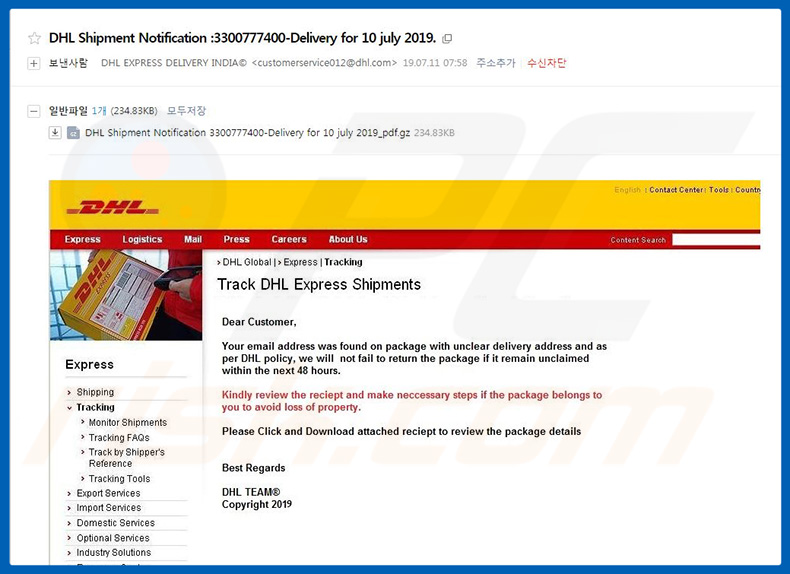
Tekst prezentowany w tym e-mailu:
DHL
Śledzenie przesyłki ekspresowej DHL
Drogi Kliencie,
Twój adres e-mail został znaleziony na przesyłce z niejasnym adresem dostawy. Zgodnie z polityką DHL, nie zawiedziemy z dostawą przesyłki, jeśli zostanie ona odebrana w ciągu 48 godzin.
Prosimy o zapoznanie się z potwierdzeniem i podjęcie niezbędnych kroków, jeśli przesyłka należy do ciebie, aby uniknąć utraty mienia.
Kliknij i pobierz załączony paragon, aby przejrzeć szczegóły przesyłki.
Z poważaniem,
ZESPÓŁ DHL
Prawa autorskie 2019
Natychmiastowe automatyczne usunięcie malware:
Ręczne usuwanie zagrożenia może być długim i skomplikowanym procesem, który wymaga zaawansowanych umiejętności obsługi komputera. Combo Cleaner to profesjonalne narzędzie do automatycznego usuwania malware, które jest zalecane do pozbycia się złośliwego oprogramowania. Pobierz je, klikając poniższy przycisk:
POBIERZ Combo CleanerPobierając jakiekolwiek oprogramowanie wyszczególnione na tej stronie zgadzasz się z naszą Polityką prywatności oraz Regulaminem. Aby korzystać z w pełni funkcjonalnego produktu, musisz kupić licencję na Combo Cleaner. Dostępny jest 7-dniowy bezpłatny okres próbny. Combo Cleaner jest własnością i jest zarządzane przez RCS LT, spółkę macierzystą PCRisk.
Szybkie menu:
- Czym jest Wacatac?
- KROK 1. Manualne usuwanie malware Wacatac.
- KROK 2. Sprawdź, czy twój komputer jest czysty.
Jak manualnie usunąć malware?
Ręczne usuwanie malware jest skomplikowanym zadaniem. Zwykle lepiej jest pozwolić programom antywirusowym lub anty-malware zrobić to automatycznie. Aby usunąć to malware zalecamy użycie Combo Cleaner Antivirus dla Windows. Jeśli chcesz manualnie usunąć malware, pierwszym krokiem jest zidentyfikowanie jego nazwy. Oto przykład podejrzanego programu uruchomionego na komputerze użytkownika:

Jeśli zaznaczyłeś listę programów uruchomionych na komputerze, na przykład używając menedżera zadań i zidentyfikowałeś program, który wygląda podejrzanie, powinieneś wykonać te kroki:
 Pobierz program o nazwie Autoruns. Pokazuje on automatyczne uruchamianie aplikacji, rejestr i lokalizacje systemów plików::
Pobierz program o nazwie Autoruns. Pokazuje on automatyczne uruchamianie aplikacji, rejestr i lokalizacje systemów plików::

 Uruchom ponownie swój komputer w trybie awaryjnym:
Uruchom ponownie swój komputer w trybie awaryjnym:
Użytkownicy Windows XP i Windows 7: Uruchom swój komputer w Trybie awaryjnym z obsługą sieci: Kliknij przycisk Start, kliknij polecenie Zamknij, kliknij opcję Uruchom ponownie, kliknij przycisk OK. Podczas uruchamiania komputera naciśnij klawisz F8 na klawiaturze tak wiele razy, aż zobaczysz Menu opcji zaawansowanych systemu Windows, a następnie wybierz opcję Tryb awaryjny z obsługą sieci z listy.

Film pokazujący jak uruchomić system Windows 7 w "Trybie awaryjnym z obsługą sieci":
Użytkownicy Windows 8: Przejdź do ekranu startowego Windows 8, wpisz Advanced. W wynikach wyszukiwania wybierz opcję Ustawienia. Kliknij na zaawansowane opcje startowe. W otwartym oknie „Ogólne ustawienia komputera" wybierz Zaawansowane uruchamianie. Kliknij przycisk "Uruchom ponownie teraz". Komputer zostanie ponownie uruchomiony w "Menu zaawansowanych opcji uruchamiania." Kliknij przycisk "Rozwiązywanie problemów", a następnie kliknij przycisk "Opcje zaawansowane". Na ekranie zaawansowanych opcji kliknij "Ustawienia uruchamiania." Kliknij przycisk "Restart". Komputer uruchomi się ponownie do ekranu Ustawienia startowe. Naciśnij "5", aby uruchomić w Trybie awaryjnym z obsługą sieci.

Film pokazujący, jak uruchomić Windows 8 w "Trybie awaryjnym z obsługą sieci":
Użytkownicy Windows 10: Kliknij logo Windows i wybierz ikonę Zasilania. W otwartym menu kliknij "Uruchom ponownie" przytrzymując przycisk "Shift" na klawiaturze. W oknie "wybierz opcję" kliknij przycisk "Rozwiązywanie problemów", a następnie wybierz opcję "Opcje zaawansowane". W menu zaawansowanych opcji wybierz "Ustawienia uruchamiania" i kliknij przycisk "Uruchom ponownie". W poniższym oknie powinieneś kliknąć przycisk "F5" na klawiaturze. Spowoduje to ponowne uruchomienie systemu operacyjnego w trybie awaryjnym z obsługą sieci.

Film pokazujący jak uruchomić Windows 10 w "Trybie awaryjnym z obsługą sieci":
 Wyodrębnij pobrane archiwum i uruchom plik Autoruns.exe.
Wyodrębnij pobrane archiwum i uruchom plik Autoruns.exe.

 W aplikacji Autoruns kliknij „Opcje" u góry i odznacz opcje „Ukryj puste lokalizacje" i „Ukryj wpisy Windows". Po tej procedurze kliknij ikonę „Odśwież".
W aplikacji Autoruns kliknij „Opcje" u góry i odznacz opcje „Ukryj puste lokalizacje" i „Ukryj wpisy Windows". Po tej procedurze kliknij ikonę „Odśwież".

 Sprawdź listę dostarczoną przez aplikację Autoruns i znajdź plik malware, który chcesz wyeliminować.
Sprawdź listę dostarczoną przez aplikację Autoruns i znajdź plik malware, który chcesz wyeliminować.
Powinieneś zapisać pełną ścieżkę i nazwę. Zauważ, że niektóre malware ukrywa swoje nazwy procesów pod prawidłowymi nazwami procesów systemu Windows. Na tym etapie bardzo ważne jest, aby unikać usuwania plików systemowych. Po zlokalizowaniu podejrzanego programu, który chcesz usunąć, kliknij prawym przyciskiem myszy jego nazwę i wybierz „Usuń"

Po usunięciu malware za pomocą aplikacji Autoruns (zapewnia to, że malware nie uruchomi się automatycznie przy następnym uruchomieniu systemu), należy wyszukać jego nazwę na komputerze. Przed kontynuowaniem należy włączyć ukryte pliki i foldery. Jeśli znajdziesz plik malware, upewnij się, że go usunąłeś.

Uruchom ponownie komputer w normalnym trybie. Wykonanie poniższych czynności powinno pomóc w usunięciu malware z twojego komputera. Należy pamiętać, że ręczne usuwanie zagrożeń wymaga zaawansowanych umiejętności obsługi komputera. Zaleca się pozostawienie usuwania malware programom antywirusowym i zabezpieczającym przed malware. Te kroki mogą nie działać w przypadku zaawansowanych infekcji malware. Jak zawsze lepiej jest uniknąć infekcji, niż później próbować usunąć malware. Aby zapewnić bezpieczeństwo swojego komputera, należy zainstalować najnowsze aktualizacje systemu operacyjnego i korzystać z oprogramowania antywirusowego.
Aby mieć pewność, że twój komputer jest wolny od infekcji malware, zalecamy jego skanowanie za pomocą Combo Cleaner Antivirus dla Windows.
Udostępnij:

Tomas Meskauskas
Ekspert ds. bezpieczeństwa, profesjonalny analityk złośliwego oprogramowania
Jestem pasjonatem bezpieczeństwa komputerowego i technologii. Posiadam ponad 10-letnie doświadczenie w różnych firmach zajmujących się rozwiązywaniem problemów technicznych i bezpieczeństwem Internetu. Od 2010 roku pracuję jako autor i redaktor Pcrisk. Śledź mnie na Twitter i LinkedIn, aby być na bieżąco z najnowszymi zagrożeniami bezpieczeństwa online.
Portal bezpieczeństwa PCrisk jest prowadzony przez firmę RCS LT.
Połączone siły badaczy bezpieczeństwa pomagają edukować użytkowników komputerów na temat najnowszych zagrożeń bezpieczeństwa w Internecie. Więcej informacji o firmie RCS LT.
Nasze poradniki usuwania malware są bezpłatne. Jednak, jeśli chciałbyś nas wspomóc, prosimy o przesłanie nam dotacji.
Przekaż darowiznęPortal bezpieczeństwa PCrisk jest prowadzony przez firmę RCS LT.
Połączone siły badaczy bezpieczeństwa pomagają edukować użytkowników komputerów na temat najnowszych zagrożeń bezpieczeństwa w Internecie. Więcej informacji o firmie RCS LT.
Nasze poradniki usuwania malware są bezpłatne. Jednak, jeśli chciałbyś nas wspomóc, prosimy o przesłanie nam dotacji.
Przekaż darowiznę
▼ Pokaż dyskusję